สุดยอดคู่มือสำหรับการเพิ่มประสิทธิภาพฐานข้อมูล WordPress
เผยแพร่แล้ว: 2021-09-03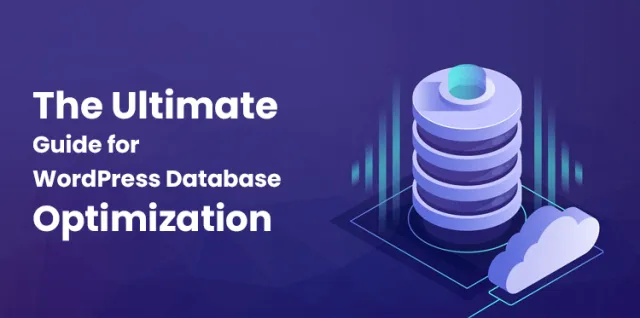
ผู้ใช้อินเทอร์เน็ตทุกคนทราบดีว่าการรักษาความเร็วและเว็บไซต์ให้มีประสิทธิภาพมีความสำคัญเพียงใด หากฐานข้อมูลแบ็กเอนด์ของคุณไม่ได้รับการปรับให้เหมาะสม ก็มีความเป็นไปได้ที่เว็บไซต์ที่มีการเข้าชมสูงของคุณจะทำงานช้ามาก
ในบล็อกนี้ เราจะเรียนรู้เกี่ยวกับ การเพิ่มประสิทธิภาพฐานข้อมูล WordPress และเราจะตรวจสอบสาเหตุบางประการว่าเหตุใดจึงต้องเพิ่มประสิทธิภาพเว็บไซต์ของคุณบ่อยๆ และวิธีเพิ่มประสิทธิภาพเว็บไซต์ด้วยตนเองและโดยอัตโนมัติ
ทุกอย่างที่มีอยู่ในเว็บไซต์ของคุณจะถูกเก็บไว้ในฐานข้อมูล WordPress เนื้อหาบางส่วนรวมถึงรายการพอร์ตโฟลิโอ ความคิดเห็น หน้า ฟอรัม บล็อก ลิงก์ และประเภทโพสต์ รวมถึงการตั้งค่าปลั๊กอิน เว็บไซต์ และธีมต่างๆ จะถูกจัดเก็บไว้ในนั้น
เนื้อหาของคุณจะเพิ่มขึ้นเมื่อเว็บไซต์ของคุณเพิ่มขึ้นอย่างเป็นธรรมชาติ ดังนั้นขนาดของฐานข้อมูลก็จะเพิ่มขึ้นด้วยเนื่องจากการตั้งค่า ธีม ปลั๊กอิน และเนื้อหามากมาย
สมมติว่าคุณลืมหรือเพิกเฉยในการเพิ่มประสิทธิภาพฐานข้อมูล ในบางกรณี คุณจะสังเกตเห็นว่าเว็บไซต์ของคุณใช้เวลาในการโหลดนานเนื่องจากการชะลอตัว
การตั้งค่าตารางฐานข้อมูลหลักของ WordPress
ก่อนอื่น เราจะมาเรียนรู้ว่าฐานข้อมูล WordPress ถูกตั้งค่าอย่างไรและทำงานอย่างไร
ข้อมูลทั้งหมดจะถูกเก็บไว้ในตารางหลัก WordPress มี 11 ตารางหลัก ในฐานข้อมูลของคุณ คุณอาจเห็นตารางมากกว่า 11 ตาราง
เนื่องจากจะมีการสร้างตารางเพิ่มเติมโดยธีมและปลั๊กอิน WordPress นั่นหมายความว่าจำนวนธีมและปลั๊กอินทั้งหมดที่คุณใช้จะสร้างตารางพิเศษจำนวนมากขึ้น
ตารางพื้นฐาน 11 ตารางที่มีอยู่ใน WordPress โดยค่าเริ่มต้นและการใช้งานที่ได้รับด้านล่าง
wp_commentmeta – สำหรับความคิดเห็น จะเก็บข้อมูล meta
wp_links – สร้างและจัดเก็บเมนูของลิงก์
wp_posts – จัดเก็บข้อมูลสำหรับประเภทโพสต์ โพสต์ และเพจที่กำหนดเองอื่นๆ
wp_terms –รายการแท็กและหมวดหมู่จะถูกเก็บไว้สำหรับโพสต์และลิงก์ทั้งหมด
wp_options – ในพื้นที่การตั้งค่าผู้ดูแลระบบ ชุดตัวเลือกจะถูกเก็บไว้
wp_term_taxonomy – ในตาราง wp_terms จะจัดเก็บป้ายกำกับการจัดหมวดหมู่ อนุกรมวิธานหมายถึงลิงก์ หมวดหมู่ หรือแท็ก
wp_postmeta – ข้อมูลเมตาสำหรับโพสต์จะถูกเก็บไว้
wp_term_relationships – ความสัมพันธ์ระหว่างหมวดหมู่ แท็ก และโพสต์จะถูกจัดเก็บไว้ รวมทั้งลิงก์และหมวดหมู่ลิงก์จะถูกจัดเก็บ
wp_usermeta – เกี่ยวกับผู้ใช้ ข้อมูลเมตาจะถูกเก็บไว้
wp_comments – เก็บความคิดเห็น
wp_users – เก็บรายชื่อผู้ใช้
ทำไมการเพิ่มประสิทธิภาพฐานข้อมูล WordPress จึงเป็นสิ่งสำคัญ
เนื้อหาและข้อมูลจากเว็บไซต์ของคุณจะถูกเก็บไว้ใน WordPress กล่าวโดยย่อ ความคิดเห็น โพสต์ เนื้อหา และหน้าที่คุณสร้างจะถูกเก็บไว้ในฐานข้อมูลของคุณ ทันทีที่คุณอัปเดตเว็บไซต์ของคุณ ฐานข้อมูลจะได้รับการอัปเดต 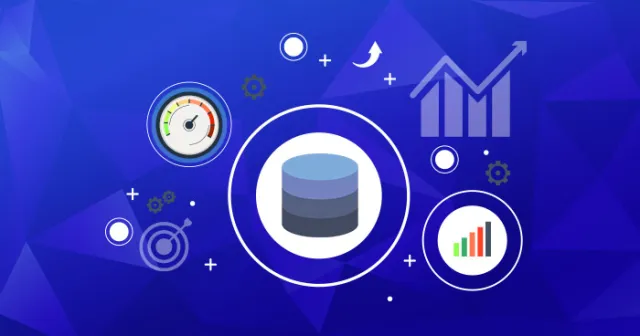
เซิร์ฟเวอร์จะใช้เวลาโหลดตามไฟล์ที่จัดเก็บไว้ในฐานข้อมูลของคุณ ดังนั้นจึงต้องใช้เวลามากขึ้นในการดึงข้อมูลทั้งหมดจากตารางฐานข้อมูล
ภาระของเซิร์ฟเวอร์จะลดลงบวกกับประสิทธิภาพของเว็บไซต์ของคุณจะเพิ่มขึ้นหากคุณทำการเพิ่มประสิทธิภาพฐานข้อมูล WordPress คุณสามารถเพิ่มประสิทธิภาพฐานข้อมูลของคุณได้อย่างมากด้วยการลบข้อมูลที่ไม่ต้องการและล้าสมัยออกจากเว็บไซต์ของคุณ
นี้จะช่วยให้คุณให้บริการข้อมูลที่จำเป็นแก่ผู้ใช้ได้อย่างรวดเร็ว ดังนั้น เพื่อให้ได้ประสิทธิภาพของเว็บไซต์อย่างต่อเนื่อง การปรับฐานข้อมูลให้เหมาะสมเป็นสิ่งสำคัญมาก
เว็บไซต์ของคุณจะทำงานช้าเกินไปหากฐานข้อมูล WordPress ของคุณมีข้อมูลที่ไม่ต้องการมากเกินไป ซึ่งจะส่งผลให้มีอัตราตีกลับสูงโดยตรง อัตราตีกลับที่สูงขึ้นหมายความว่าไม่มีผู้ใช้รายใดสนใจเว็บไซต์ของคุณ ดังนั้นพวกเขาจะไม่ต้องการอยู่ในเว็บไซต์ของคุณเป็นเวลานาน
เนื่องจากเว็บไซต์ของคุณโหลดช้ามาก ดังนั้นคุณต้องตรวจสอบให้แน่ใจว่าฐานข้อมูลของคุณได้รับการปรับให้เหมาะสมหากคุณไม่ต้องการเสียผู้มีโอกาสเป็นลูกค้าจริงๆ
เว็บไซต์ของคุณจะถูกเสิร์ชเอ็นจิ้นประเมินว่าแย่ หากคุณล้มเหลวในการเพิ่มประสิทธิภาพฐานข้อมูล WordPress โปรดจำไว้ว่าความเร็วเว็บไซต์เป็นปัจจัยที่สำคัญมากสำหรับเครื่องมือค้นหา
เว็บไซต์ที่ไม่ดีจะมอบประสบการณ์การใช้งานที่ไม่ดีแก่ผู้ใช้ซึ่งจะทำให้การรับส่งข้อมูลช้าลงโดยอัตโนมัติ ข้อมูลที่ไม่ต้องการทุกประเภทจะถูกลบออกโดยการปรับฐานข้อมูลของคุณให้เหมาะสม ซึ่งช่วยให้ดำเนินการได้รวดเร็วและลดความเร็วของฐานข้อมูล
ผู้ใช้จำนวนมากขึ้นจะได้รับการสนับสนุนซึ่งจะปรับปรุงการแปลงเฉพาะในกรณีที่ทำงานได้ดี
ฐานข้อมูลช้าลงอย่างไร
ประสิทธิภาพของเว็บไซต์ขึ้นอยู่กับขนาดของฐานข้อมูล มีวิธีการไม่กี่รายการที่แสดงไว้ด้านล่างซึ่งเพิ่มขนาดของฐานข้อมูล
1. ความคิดเห็นที่เป็นสแปม
ในเว็บไซต์ของคุณ หากเปิดใช้งานความคิดเห็น มีความเป็นไปได้ที่จะได้รับความคิดเห็นที่เป็นสแปม และที่จริงแล้ว ความคิดเห็นเกี่ยวกับสแปมเป็นเรื่องปกติบนเว็บในปัจจุบัน แต่สิ่งสำคัญคือต้องลบออก
ทำไมคุณควรลบความคิดเห็นที่เป็นสแปม
- ความคิดเห็นที่เป็นสแปมอาจส่งผลต่อความเร็วไซต์และฐานข้อมูลของคุณ
- การลบความคิดเห็นที่เป็นสแปมจะป้องกันไม่ให้ผู้ใช้จริงของคุณแสดงความคิดเห็นที่แท้จริง
- ความคิดเห็นที่เป็นสแปมในบล็อกของคุณอาจสร้างความประทับใจที่ไม่ดีต่อผู้ใช้จริง
- ผู้ใช้จริงจะรู้สึกว่าเว็บไซต์ของคุณไม่เป็นมืออาชีพเลยและไม่น่าเชื่อถือ
คุณสามารถลดจำนวนความคิดเห็นที่เป็นสแปมทั้งหมดได้โดยทำตามวิธีการบางอย่าง สิ่งนี้จะสนับสนุนให้ผู้คนแสดงความคิดเห็นเพื่อพูดคุยกันอย่างแท้จริง
ความคิดเห็นที่เป็นสแปมจะถูกโพสต์เพื่อโพสต์ลิงก์เพื่อให้ผู้อื่นสามารถคลิกได้ ส่วนใหญ่แล้ว ลิงก์นี้จะเปลี่ยนเส้นทางผู้ใช้ไปยังเว็บไซต์ของตนหรือส่งตรงไปยังนักการตลาดบุคคลที่สามเพื่อขโมยข้อมูลประจำตัว
ดังนั้นการลบความคิดเห็นที่เป็นสแปมจึงเป็นสิ่งสำคัญ คุณจะสามารถลดจำนวนสแปมทั้งหมดได้อย่างง่ายดายโดยจำกัดจำนวนลิงก์ในโพสต์ การทำเช่นนี้ ผู้ใช้จำนวนมากจะไม่สามารถโพสต์ลิงก์ได้มากเท่าที่จะถูกจำกัด
สิ่งนี้สามารถป้องกันได้โดยสแปมบอท ดังนั้นเว็บไซต์ของคุณจะดูน่าเชื่อถือและเป็นมืออาชีพมากขึ้น หากคุณต้องการใช้การเปลี่ยนแปลงนี้ในเว็บไซต์ของคุณ คุณเพียงแค่ทำตามขั้นตอนบางอย่าง เช่น
- คลิกที่การตั้งค่า
- นำทางผ่านการสนทนา
- ค้นหาส่วนการตรวจสอบความคิดเห็น
- ตอนนี้กำหนดจำนวนลิงก์ทั้งหมดที่จะอนุญาต
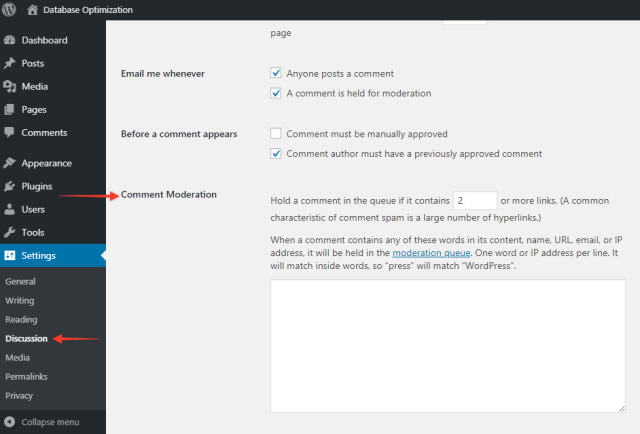
สแปมส่วนใหญ่จะประกอบด้วยคำและวลีที่คล้ายกัน เพื่อให้คุณสามารถเรียกคืนจดหมายขยะที่คุณอาจได้รับก่อนหน้านี้ อีเมลขยะส่วนใหญ่มีคำสัญญาเท็จ การซื้อประโยค วลีคลิก เช่น “เหมือนกับที่เห็นในทีวี”
คุณสามารถขึ้นบัญชีดำวลีและคำประเภทดังกล่าวได้ การดำเนินการนี้จะจำกัดผู้ใช้ดังกล่าวโดยการโพสต์อีเมลขยะดังกล่าวและจะถูกส่งไปยังถังขยะ
หากต้องการเพิ่มบัญชีดำในเว็บไซต์ของคุณ คุณสามารถทำตามขั้นตอนง่ายๆ เหล่านี้ได้
- ไปที่การตั้งค่า
- คลิกที่การสนทนา
- ตรวจสอบส่วนบัญชีดำความคิดเห็น
แต่โปรดแน่ใจว่าขณะเลือกคำนั้น อย่าเพิ่มคำที่คนจริงๆ คนอื่นสามารถใช้ได้
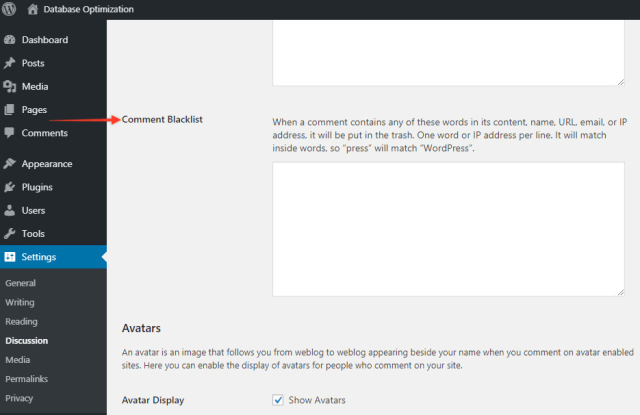
คุณสามารถก้าวไปข้างหน้าหนึ่งก้าวโดยอนุญาตให้ผู้ใช้แสดงความคิดเห็นในหน้าเฉพาะผู้ที่ลงทะเบียนเท่านั้น ผู้ใช้จะถูกขอให้ลงชื่อสมัครใช้แบบฟอร์มหรืออย่างน้อยเพิ่มที่อยู่อีเมลและชื่อเพื่อเริ่มแสดงความคิดเห็น
เมื่อปฏิบัติตามวิธีนี้ คุณจะสามารถป้องกันโพสต์ของคุณโดยสแปม เนื่องจากบ็อตส่วนใหญ่จะถูกข้ามทันทีที่ขอลงชื่อสมัครใช้
อย่างไรก็ตาม สิ่งนี้จะกระตุ้นให้ผู้ใช้จริงสมัครแบบฟอร์มการเป็นสมาชิกและเปลี่ยนเส้นทางผู้ใช้มากขึ้น สิทธิ์ของการสนทนาและการโพสต์จะมอบให้กับผู้ใช้ที่ลงทะเบียน
บางขั้นตอนในการเพิ่มคุณสมบัตินี้มีการระบุไว้ด้านล่าง
- ไปที่การตั้งค่า
- คลิกที่การสนทนา
- ค้นหาส่วนการตั้งค่าความคิดเห็นอื่นๆ
คุณยังสามารถเลือกตรวจสอบความคิดเห็นทั้งหมดได้ ผลลัพธ์ที่มีคุณภาพดีที่สุดจะได้รับโดยอาศัยวิธีนี้ เพราะทุกความคิดเห็นที่โพสต์บนบล็อกจะได้รับการตรวจสอบและอนุมัติจากผู้ดูแลระบบ แต่วิธีนี้จะต้องใช้ทรัพยากรเพิ่มเติม
หากคุณได้เลือกวิธีนี้เพื่อดำเนินการด้วยตนเอง บุคคลนั้นจะต้องตรวจสอบความคิดเห็นที่รอการอนุมัติ หากคุณให้ความสำคัญกับการสนทนา การตอบรับ และการบริการลูกค้า กลยุทธ์นี้จะช่วยคุณได้
ในการตั้งค่าวิธีนี้ คุณต้องทำตามขั้นตอนสองสามขั้นตอน เช่น
ไปที่การตั้งค่า
คลิกที่การสนทนา
ค้นหาก่อนที่ความคิดเห็นจะปรากฏขึ้นมาตรา
ความคิดเห็นจะถูกเผยแพร่เมื่อได้รับการอนุมัติด้วยตนเองเท่านั้น จากนั้นเลือกตัวเลือกของคุณและคลิกบันทึก
2. โพสต์แก้ไข
แพลตฟอร์ม CMS ที่ดีที่สุดได้รับการพิจารณาสำหรับ WordPress WordPress เป็นแพลตฟอร์มที่ดีที่สุดในการจับตาดูฉบับร่าง การเปลี่ยนแปลงโพสต์ในบล็อก และการแก้ไข คุณสามารถย้อนกลับและกู้คืนข้อมูลที่คุณถูกลบออกจากโพสต์ได้อย่างง่ายดาย
สิ่งนี้เป็นไปได้เพราะ WordPress จัดเก็บการแก้ไขโพสต์ คุณสามารถโหลดโพสต์เวอร์ชันก่อนหน้าหรือเลิกทำการเปลี่ยนแปลงได้อย่างง่ายดาย
เวอร์ชันชั่วคราวของบทความฉบับร่างจะถูกบันทึกอัตโนมัติโดย WordPress สิ่งนี้จะเกิดขึ้นกับฉบับร่างและโพสต์ทั้งหมด
ทุกๆ 60 วินาที บันทึกอัตโนมัติจะถูกเก็บไว้ใน WordPress ดังนั้นการแก้ไขของคุณตามลำดับจะถูกสร้างขึ้น ขณะสร้างหรือเผยแพร่โพสต์ การแก้ไขโพสต์เหล่านี้อาจมีประโยชน์มากกว่า ในบางครั้ง โพสต์ดังกล่าวอาจใช้พื้นที่มากในฐานข้อมูล ซึ่งจะทำให้เซิร์ฟเวอร์ของคุณช้าลงในที่สุด
เป็นการดีที่จะลบโพสต์รุ่นเก่าที่ไม่ได้ใช้งานด้วยตนเอง นอกจากนี้ คุณสามารถเพิ่มพารามิเตอร์บางอย่างซึ่งจะลบโพสต์หลังจากวันหมดอายุ สามารถเข้าถึงได้จากเครื่องมือแก้ไขโพสต์
คุณสามารถเพิ่มโค้ดต่อไปนี้ลงในไฟล์ wp-config.php ของเว็บไซต์ของคุณเพื่อจำกัดจำนวนการแก้ไขทั้งหมด
กำหนด ( 'WP_POST_REVISIONS', 10 )
10 คือจำนวนโพสต์จริงที่คุณจะจำกัด การเพิ่มโค้ดนี้จะสร้างโพสต์ได้ไม่เกิน 10 โพสต์ ซึ่งหมายความว่าเมื่อข้าม 10 หมายเลขแล้ว ระบบจะลบโพสต์ที่เก่ากว่าโดยอัตโนมัติ
โดย phpMyAdmin คุณสามารถลบโพสต์ที่มีอยู่ซึ่งไม่ได้ใช้งาน หรือคุณสามารถทำได้โดยการรวมปลั๊กอิน WordPress ในบทความนี้ เราจะเรียนรู้เกี่ยวกับปลั๊กอินเหล่านั้นด้วย
3. หมดอายุชั่วคราว
Transients เป็นเครื่องมือ WordPress ที่จะช่วยคุณหรือนักพัฒนาในการจัดเก็บข้อมูลที่จำเป็นในฐานข้อมูลของคุณในช่วงระยะเวลาหนึ่ง วิธีนี้จะช่วยเพิ่มประสิทธิภาพเว็บไซต์ของคุณและเว็บไซต์ที่เชื่อมต่อกับคุณ นอกจากนี้ยังสามารถเพิ่มประสิทธิภาพการโหลดของเซิร์ฟเวอร์
ด้วยปลั๊กอินโซเชียลมีเดีย ทรานเซียนท์ประเภททั่วไปจะถูกใช้ เพื่อให้จำนวนการแชร์สำหรับโพสต์เป็นปัจจุบัน WordPress จะใช้ช่วงเวลาชั่วคราวเหล่านี้

ทุกครั้งที่คุณไม่จำเป็นต้องขออนุญาตอีกครั้งกับเว็บไซต์โซเชียลมีเดีย นี้จะทำให้เว็บไซต์ของคุณช้า ดังนั้นช่วงเวลาชั่วคราวเหล่านี้จะเป็นประโยชน์ในการเร่งกระบวนการ
ไม่รับประกันว่าจะทำงานได้อย่างสมบูรณ์แบบทุกครั้ง โดยเฉพาะเมื่อคุณติดตั้งปลั๊กอินหรือทำการปรับเปลี่ยนบางอย่าง แทนที่จะรอให้หมดอายุ การจัดการเหล่านั้นจะเป็นประโยชน์
ช่วงเวลาชั่วคราวที่หมดอายุจะไม่ล่าช้าโดย WordPress และจากฐานข้อมูลของคุณ เป็นวิธีที่ดีในการล้างข้อมูลเหล่านี้ เว็บไซต์ของคุณอาจทำงานช้าลงเนื่องจากตาราง wp_options ขนาดใหญ่ ดังนั้นจึงเป็นตัวเลือกที่ดีกว่าในการลบทรานเซียนท์ที่หมดอายุ
วิธีการเพิ่มประสิทธิภาพฐานข้อมูล WordPress ด้วยตนเอง?
คุณควรมีสิทธิ์เข้าถึง PhpMyAdmin โดยผู้ให้บริการโฮสติ้งเพื่อทำการเพิ่มประสิทธิภาพเว็บไซต์ WordPress ด้วยตนเอง ใน cPanel คุณจะต้องเข้าสู่ระบบ จากนั้นไปที่ฐานข้อมูลหลังจากเปิด PhpMyAdmin
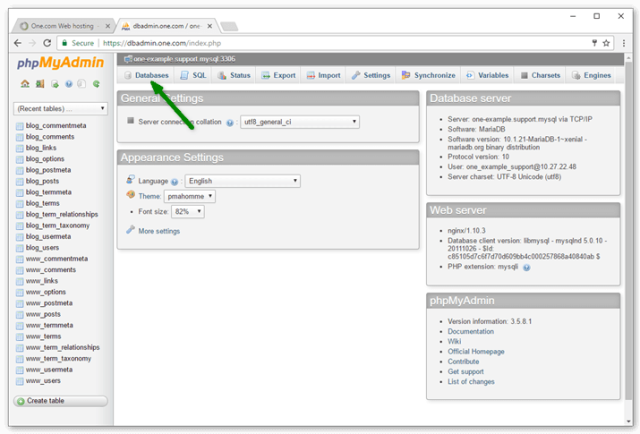
ตอนนี้ คุณต้องเลือกฐานข้อมูลใด ๆ ที่คุณต้องการเพิ่มประสิทธิภาพ
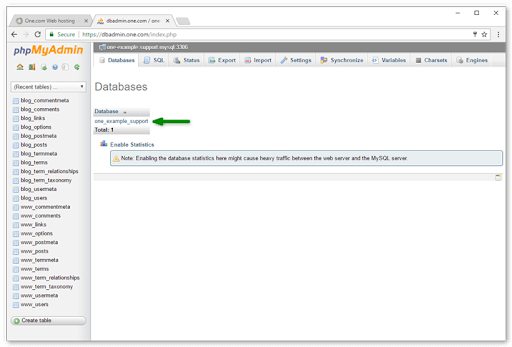
ตอนนี้สำหรับการเพิ่มประสิทธิภาพตารางทั้งหมด คุณต้องเลือก ตรวจสอบทั้งหมด หากคุณต้องการเพิ่มประสิทธิภาพตารางโดยเฉพาะ คุณสามารถเลือกได้จากด้านซ้ายของเมนู
หลังจากนี้จากเมนูแบบเลื่อนลงให้เลือกตารางการเพิ่มประสิทธิภาพ
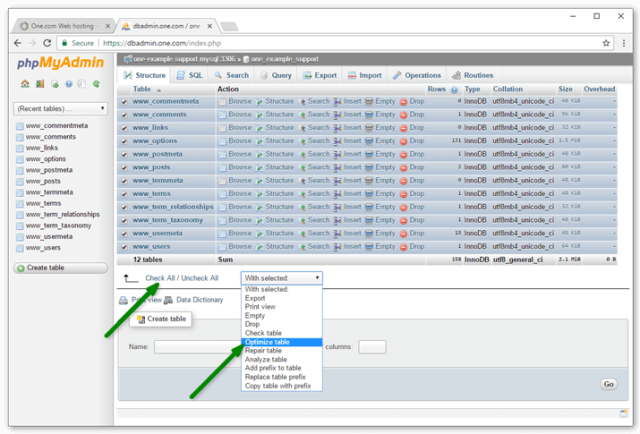
ตอนนี้คุณจะได้รับข้อความยืนยันเช่น "ดำเนินการค้นหา SQL สำเร็จ"
ตอนนี้คุณสามารถออกจากระบบได้เนื่องจากตารางที่คุณเลือกได้รับการปรับให้เหมาะสมแล้ว

โพสต์ที่เกี่ยวข้อง: คู่มือการจัดการฐานข้อมูล WordPress ด้วย phpMyAdmin
จะเพิ่มประสิทธิภาพฐานข้อมูล WordPress ด้วยปลั๊กอินได้อย่างไร?
บนอินเทอร์เน็ต คุณจะพบกับปลั๊กอินมากมาย ซึ่งจะช่วยคุณในกระบวนการเพิ่มประสิทธิภาพฐานข้อมูล WordPress
เครื่องมือดังกล่าวมีความสำคัญอย่างยิ่งที่จะต้องอยู่ในแดชบอร์ดของ WordPress เนื่องจากจะช่วยเร่งความเร็วเว็บไซต์ของคุณและทำให้ไม่ต้องปวดหัว พวกเขาจะให้คำแนะนำและแนะนำคุณในการเริ่มต้น
ปลั๊กอินที่แสดงด้านล่างพร้อมที่จะเริ่มทำงานในคลิกเดียว ดังนั้น เราจะศึกษาเกี่ยวกับ WP-Sweep, WP-Optimize และ WP-Rocket
WP-เพิ่มประสิทธิภาพ
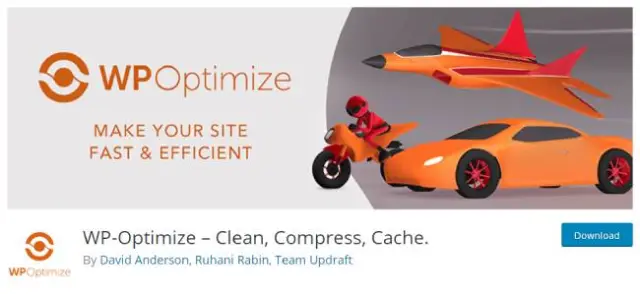
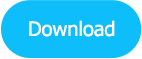
ปลั๊กอินที่รู้จักกันดีที่สุดตัวหนึ่งสำหรับการเพิ่มประสิทธิภาพฐานข้อมูลของเว็บไซต์ WordPress ของคุณคือ WP-Optimize เทมเพลตนี้มีการติดตั้งที่ใช้งานอยู่มากกว่า 900,000 รายการ มันมาพร้อมกับการตั้งค่าปุ่มเดียว ดังนั้นจึงใช้งานง่ายมาก ในการติดตั้งปลั๊กอินนี้ คุณเพียงแค่ต้องค้นหางานล้างข้อมูลและคลิกที่เรียกใช้การเพิ่มประสิทธิภาพ
ในการทำความสะอาดความคิดเห็นที่เป็นสแปม การแก้ไขโพสต์ ตัวเลือกชั่วคราวที่หมดอายุ ความคิดเห็นที่ไม่ได้รับอนุมัติ ความคิดเห็นที่ทิ้งขยะ ฉบับร่างเก่า pingbacks และการติดตาม คุณสามารถใช้คุณสมบัติของ WP-Optimize ได้
นอกจากนี้ยังแสดงข้อมูลขนาดข้อมูล โอเวอร์เฮดของทุกตารางของฐานข้อมูล ตารางฐานข้อมูล และขนาดดัชนี
WP-กวาด
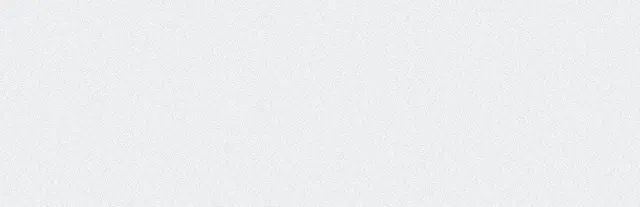
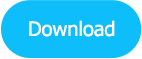
ปลั๊กอินยอดนิยมอีกตัวหนึ่งคือ WP-Sweep ปัจจุบันมีการติดตั้งที่ใช้งานอยู่มากกว่า 100,000 รายการ คุณสามารถติดตั้งปลั๊กอินนี้ได้โดยตรงจากแดชบอร์ดของ WordPress หลังจากติดตั้งแล้ว ให้ไปที่เครื่องมือ>กวาด ตอนนี้ คุณจะสามารถเข้าถึงการตั้งค่าปลั๊กอิน
ปลั๊กอินนี้นำเสนอแพลตฟอร์มที่ใช้งานง่ายที่ดีที่สุด ซึ่งมีตัวเลือกสองแบบที่แตกต่างกันสำหรับทุกงาน เช่น รายละเอียดหรือสวีป คุณสามารถลบโพสต์ ตรวจทานแก้ไข ผู้ใช้แสดงความคิดเห็น ร่างจดหมายที่บันทึกอัตโนมัติ เพิ่มประสิทธิภาพตาราง ตัวเลือก และผู้ใช้
คุณเพียงแค่ต้องคลิกที่ Sweep All เพื่อเรียกใช้งานทั้งหมด ในการทำความสะอาดฐานข้อมูลของคุณ WP-Sweep ใช้ฟังก์ชันการลบของ WordPress เพื่อให้แน่ใจว่าไม่มีข้อมูลเพิ่มเติมเหลืออยู่ในฐานข้อมูลของคุณ ด้วย WP-Sweep คุณไม่สามารถทำให้การเพิ่มประสิทธิภาพฐานข้อมูล WordPress เป็นแบบอัตโนมัติได้
ปรับฐานข้อมูลให้เหมาะสมหลังจากลบการแก้ไข

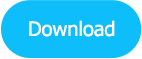
ปรับฐานข้อมูลให้เหมาะสมหลังจากลบการแก้ไขถูกสร้างขึ้นโดยหน่วยงาน CAGE Web Design มีการติดตั้งที่ใช้งานอยู่มากกว่า 100,000 รายการ และมีการอัพเดทเมื่อ 1 เดือนที่แล้ว ปลั๊กอินนี้เป็นเพียงเครื่องมือเพิ่มประสิทธิภาพและทำความสะอาดฐานข้อมูล WordPress เพียงคลิกเดียว
จะลบประเภทโพสต์ หน้า และโพสต์ที่กำหนดเอง นอกจากนี้ยังลบโพสต์ในถังขยะ หน้าและความคิดเห็น ความคิดเห็นที่เป็นสแปม แท็กที่ไม่ได้ใช้ pingbacks และ trackbacks แคช OEMBED หมดอายุหรือชั่วคราวทั้งหมด ลบรายการเมตาโพสต์เด็กกำพร้า และปรับตารางฐานข้อมูลให้เหมาะสมอย่างสมบูรณ์
ในแผงการดูแลระบบ WP คุณสามารถค้นหาหน้าการตั้งค่าได้อย่างง่ายดาย จากนั้นคลิกที่ปรับฐานข้อมูลให้เหมาะสม จะทำให้แน่ใจว่าฐานข้อมูลของคุณได้รับการจัดระเบียบและทำงานอย่างมีประสิทธิภาพ
ด้วย WP-Optimize คุณจะเพิ่มประสิทธิภาพฐานข้อมูลของเว็บไซต์ WordPress ได้อย่างไร
ดังที่ได้กล่าวไว้ข้างต้นว่า WP-Optimize เป็นปลั๊กอิน WordPress ที่ได้รับความนิยมมากกว่าตัวอื่น เพราะมันมาพร้อมกับคุณสมบัติมากมายที่ช่วยคุณในการเพิ่มประสิทธิภาพเว็บไซต์ของคุณ
คุณสามารถทำความสะอาดและจัดการฐานข้อมูลได้อย่างง่ายดายโดยใช้ปลั๊กอินเหล่านี้ คุณยังสามารถล้างแคชของเว็บไซต์ของคุณและบีบอัดรูปภาพได้ด้วยการใช้ฟีเจอร์ต่างๆ คุณยังสามารถทำให้เว็บไซต์ของคุณทำงานได้อย่างมีประสิทธิภาพและรวดเร็ว
คุณจะพบว่าปลั๊กอินต่างๆ จะช่วยให้คุณทำงานสามอย่างที่แตกต่างกัน แต่ WP-Optimize ทำงานทั้งสามนี้ด้วยตัวของมันเอง
ทำความสะอาดฐานข้อมูล
ฐานข้อมูลเก็บข้อมูลและข้อมูลทั้งหมดที่จำเป็นสำหรับการทำงานเฉพาะ ในบางครั้งฐานข้อมูลจะเต็มไปด้วยข้อมูลที่ไม่ได้ใช้เป็นระยะเวลานาน
ดังนั้นในเวลานี้ WP_Optimize จะลบข้อมูลที่ไม่ต้องการทั้งหมดและจะช่วยคุณกู้คืนพื้นที่ที่สูญหาย เมื่อคลิกที่ Run Optimization คุณสามารถดำเนินการ WordPress Database Optimization ได้อย่างอิสระ หรือคุณสามารถคลิกที่ Run All Selected Optimization เพื่อเรียกใช้ทุกงานพร้อมกัน
คุณจะสามารถเข้าถึงตัวเลือกการเพิ่มประสิทธิภาพมากมายในขณะที่ใช้ปลั๊กอินนี้ ตัวเลือกส่วนใหญ่ที่คุณจะเข้าถึงได้จะให้รายละเอียดทั้งหมดเกี่ยวกับงานที่คุณจะทำ
จำนวนโพสต์ที่ไม่ต้องการทั้งหมดสำหรับทุกหมวดหมู่จะได้รับจากปลั๊กอิน WP-Optimize ดังนั้นคุณจึงมีแนวคิดที่สมบูรณ์เกี่ยวกับการทำความสะอาดโดยเครื่องมือ
งานส่วนใหญ่จะอธิบายเกี่ยวกับการทำงานนี้ ตัวอย่างเช่น หากคุณเลือกตัวเลือก ล้างการแก้ไขโพสต์ทั้งหมด ซึ่งหมายความว่าการใช้ตัวเลือกนี้ การแก้ไขโพสต์ที่ไม่ต้องการทั้งหมดจะถูกลบออก จะมีตัวเลือกประเภทเดียวกันนี้เพื่อล้างโพสต์เก่า ความคิดเห็น ชั่วคราว และงานอื่นๆ
โพสต์ที่เกี่ยวข้อง: เคล็ดลับที่จะช่วยให้คุณรักษาฐานข้อมูล WordPress ของคุณให้สะอาดหมดจด
ให้เราศึกษาการเพิ่มประสิทธิภาพตารางฐานข้อมูล
บนแถบเครื่องมือไปที่แท็บตาราง ตัวเลือกนี้จะแสดงรายการตารางข้อมูลทั้งหมด นอกจากนี้ยังให้ข้อมูลเกี่ยวกับขนาดดัชนี ค่าโสหุ้ย บันทึก และขนาดข้อมูล
บนแท็บการปรับให้เหมาะสม เลือก Run Optimization เพื่อปรับตารางฐานข้อมูลทั้งหมดให้เหมาะสม
ในฐานข้อมูล ตาราง SQL ที่ใช้โดย WordPress จะถูกเติมด้วยข้อมูลเมื่อเวลาผ่านไป ข้อมูลส่วนใหญ่จะไม่เป็นที่ต้องการซึ่งจะทำให้เว็บไซต์ของคุณช้าลง
ทุกครั้งที่คุณเพิ่มธีม หน้า โพสต์ ฯลฯ หรืออัปเดตสิ่งใด ๆ WordPress จะสร้างสำเนาของโพสต์นั้น ดังนั้นในตารางฐานข้อมูลทุกการแก้ไขจะถูกบันทึกไว้ ดังนั้นการเพิ่มประสิทธิภาพเป็นระยะจึงเป็นสิ่งสำคัญ
ข้อมูลที่สมบูรณ์จะได้รับว่าตารางใดใช้พื้นที่มากในการโหลด
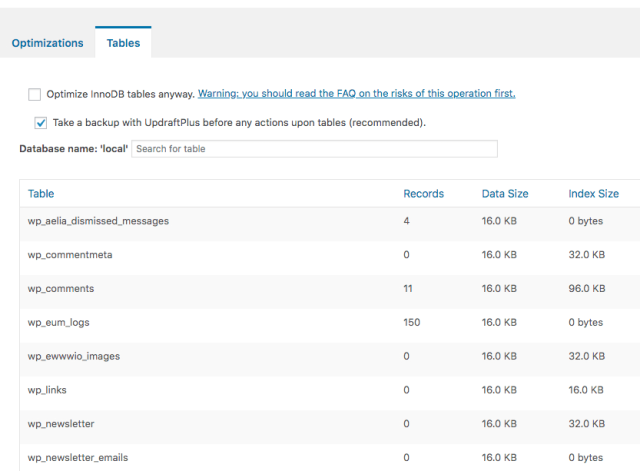
คุณยังสามารถตั้งค่าการล้างข้อมูลรายสัปดาห์อัตโนมัติโดยใช้ปลั๊กอิน WP-Optimize สิ่งนี้จะช่วยให้คุณทำให้กระบวนการประเภทนี้เป็นไปโดยอัตโนมัติ หากต้องการเก็บข้อมูลไว้สักระยะหนึ่ง ปลั๊กอินนี้จะมีตัวเลือกสำหรับข้อมูลนั้นด้วย
หากคุณต้องการให้ฐานข้อมูลของคุณทำงานได้อย่างราบรื่นในคลิกเดียว ปลั๊กอินนี้จะมีคุณสมบัติที่เรียกว่าการปรับฐานข้อมูลให้เหมาะสม คุณเพียงแค่ต้องตั้งค่าในครั้งเดียวและมันจะทำงานทั้งหมดด้วยตัวเอง
คำถามที่พบบ่อยเกี่ยวกับการเพิ่มประสิทธิภาพฐานข้อมูล WordPress
1. มันทำลายเว็บไซต์ของฉันหรือไม่?
ขณะแก้ไขบางอย่างบนเว็บไซต์ของคุณหรือทำการเปลี่ยนแปลงครั้งใหญ่ อย่าลืมสำรองข้อมูลไว้ เว็บไซต์ของคุณจะไม่พังเนื่องจากการเพิ่มประสิทธิภาพฐานข้อมูล หากต้องการเรียกใช้การเพิ่มประสิทธิภาพฐานข้อมูลอย่างมีประสิทธิภาพ โปรดใช้ความระมัดระวังว่าคุณกำลังใช้ปลั๊กอินเพียงตัวเดียว
เว็บไซต์ของคุณอาจทำงานที่ไม่ต้องการและเข้ากันไม่ได้ หากคุณมีปลั๊กอินมากกว่าหนึ่งตัวสำหรับการเพิ่มประสิทธิภาพฐานข้อมูล WordPress
2. มีเคล็ดลับสำหรับฉันบ้างไหม?
ปลั๊กอินที่กล่าวถึงในบล็อกนี้มีตัวเลือกมากมายที่สามารถใช้ในการกำหนดค่าการบำรุงรักษา ล้างข้อมูล อัปเดต และการตั้งค่าการจัดการฐานข้อมูลจำนวนมาก
3. ขั้นตอนที่กล่าวมาข้างต้นจะช่วยเพิ่มประสิทธิภาพเว็บไซต์ ?
กระบวนการเพิ่มประสิทธิภาพฐานข้อมูลของ WordPress มีประโยชน์มากในการเพิ่มความเร็วในการโหลดหน้าเว็บ การจัดอันดับของเครื่องมือค้นหา และประสิทธิภาพโดยรวม นอกจากนี้ยังมอบประสบการณ์การใช้งานที่ดีขึ้นซึ่งนำไปสู่อัตราการแปลงที่มากขึ้น
บทสรุป:
มันสำคัญมากที่จะทำให้เว็บไซต์ของคุณทำงานได้อย่างรวดเร็วและมีประสิทธิภาพ คุณจะพบวิธีการมากมายในการเพิ่มประสิทธิภาพฐานข้อมูลของคุณ แต่ผู้เชี่ยวชาญจะสามารถปรับให้เหมาะสมได้อย่างง่ายดาย ในขณะที่ผู้เริ่มต้นใช้งานอาจพบว่าเป็นกระบวนการที่ค่อนข้างยาก
ดังนั้นเราจึงได้กล่าวถึงปลั๊กอินง่ายๆ ที่สามารถจัดการได้โดยผู้เริ่มต้นและมืออาชีพด้วยคุณสมบัติพื้นฐานและขั้นสูงทั้งหมด
